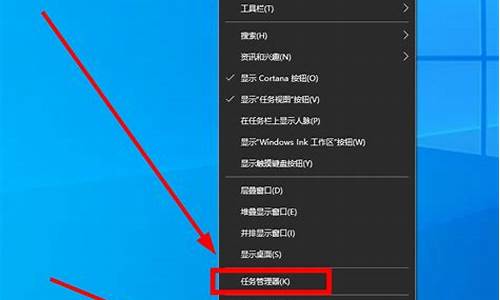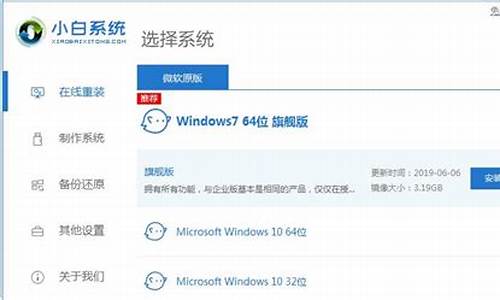电脑系统查找端口_如何查找电脑的端口
1.怎么查看自己电脑的端口
2.怎样查询电脑已开的端口?
3.怎样查自己电脑的ip地址和端口
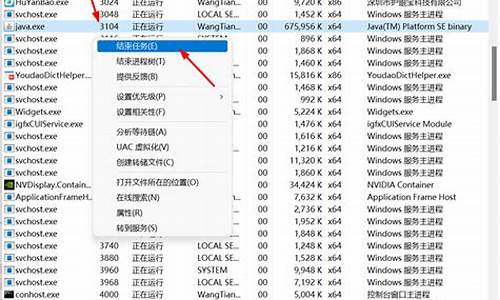
查看端口的方法
1、命令方式
下面以windows xp为例看看新安装的系统都开了那些端口,也就是说都预留了那些门,不借助任何工具来查看端口的命令是netstat,方法如下:
a、在“开始”的“运行”处键入cmd,回车
b、在dos命令界面,键入netstat -na,显示的就是打开的服务端口,其中proto
代表协议,可以看出有tcp和udp两种协议。local address代表本机地址,该地址冒号后的数字就是开放的端口号。foreign address代表远程地址,如果和其它机器正在通信,显示的就是对方的地址,state代表状态,显示的listening表示处于侦听状态,就是说该端口是开放的,等待连接,但还没有被连接。就像你房子的门已经敞开了,但此时还没有人进来。以第一行为例看看它的意思。
tcp 0.0.0.0:135 0.0.0.0:0 listening
这一行的意思是本机的135端口正在等待连接。注意:只有tcp协议的服务端口才能处于listening状态。
用netstat命令查看端口状态
2、用tcpview工具
为了更好的分析端口,最好用tcpview这个软件,该软件很小只有93kb,而且是个绿色软件,不用安装。
第一次运行显示时字体有些小,在“options”->“font”中将字号调大即可。tcpview显示的数据是动态的。图3中local address显示的就是本机开放的哪个端口(:号后面的数字),tcpview可以看出哪个端口是由哪个程序发起的。从图3可以看出445、139、1025、135、5000等端口是开放的,445、139等端口都是system发起的,135等都是svchost发起的。
怎么查看自己电脑的端口
几种查看本机开放端口的方法- -
1. Windows本身自带的netstat命令
关于netstat命令,我们先来看看windows帮助文件中的介绍:
Netstat
显示协议统计和当前的 TCP/IP 网络连接。该命令只有在安装了 TCP/IP 协议后才可以使用。
netstat [-a] [-e] [-n] [-s] [-p protocol] [-r]
[interval]
参数
-a
显示所有连接和侦听端口。服务器连接通常不显示。
-e
显示以太网统计。该参数可以与 -s 选项结合使用。
-n
以数字格式显示地址和端口号(而不是尝试查找名称)。
-s
显示每个协议的统计。默认情况下,显示 TCP、UDP、ICMP 和 IP 的统计。
-p
选项可以用来指定默认的子集。
-p protocol
显示由 protocol 指定的协议的连接;protocol 可以是 tcp 或 udp。如果与
-s 选项一同使用显示每个协议的统计,protocol 可以是 tcp、udp、icmp 或 ip。
-r
显示路由表的内容。
interval
重新显示所选的统计,在每次显示之间暂停 interval 秒。按 CTRL+B 停止重新显示统计。如果省略该参数,netstat 将打印一次当前的配置信息
好了,看完这些帮助文件,我们应该明白netstat命令的使用方法了。现在就让我们现学现用,用这个命令看一下自己的机器开放的端口。进入到命令行下,使用netstat命令的a和n两个参数:
C:\>netstat -an
Active Connections
Proto Local Address Foreign Address State
TCP 0.0.0.0:80 0.0.0.0:0 LISTENING
TCP 0.0.0.0:21 0.0.0.0:0 LISTENING
TCP 0.0.0.0:7626 0.0.0.0:0 LISTENING
UDP 0.0.0.0:445 0.0.0.0:0
UDP 0.0.0.0:1046 0.0.0.0:0
UDP 0.0.0.0:1047 0.0.0.0:0
解释一下,Active
Connections是指当前本机活动连接,Proto是指连接使用的协议名称,Local Address是本地计算机的 IP 地址和连接正在使用的端口号,Foreign Address是连接该端口的远程计算机的 IP 地址和端口号,State则是表明TCP 连接的状态,你可以看到后面三行的监听端口是UDP协议的,所以没有State表示的状态。看!我的机器的7626端口已经开放,正在监听等待连接,像这样的情况极有可能是已经感染了冰河!急忙断开网络,用杀毒软件查杀病毒是正确的做法。
2.工作在windows2000下的命令行工具fport
用windows2000的朋友要比使用windows9X的幸运一些,因为可以使用fport这个程序来显示本机开放端口与进程的对应关系。
Fport是FoundStone出品的一个用来列出系统中所有打开的TCP/IP和UDP端口,以及它们对应应用程序的完整路径、PID标识、进程名称等信息的软件。在命令行下使用,请看例子:
D:\>fport.exe
FPort v1.33 - TCP/IP Process to Port Mapper
Copyright 2000 by Foundstone, Inc.
Pid Process Port Proto Path
748 tcpsvcs -> 7 TCP C:\WINNT\System32\
tcpsvcs.exe
748 tcpsvcs -> 9 TCP
C:\WINNT\System32\tcpsvcs.exe
748 tcpsvcs -> 19 TCP
C:\WINNT\System32\tcpsvcs.exe
416 svchost -> 135 TCP
C:\WINNT\system32\svchost.exe
是不是一目了然了。这下,各个端口究竟是什么程序打开的就都在你眼皮底下了。如果发现有某个可疑程序打开了某个可疑端口,可千万不要大意哦,也许那就是一只狡猾的木马!
Fport的最新版本是2.0。在很多网站都提供下载,但是为了安全起见,当然最好还是到它的老家去下:
3.与Fport功能类似的图形化界面工具Active Ports active
Ports为SmartLine出品,你可以用来监视电脑所有打开的TCP/IP/UDP端口,不但可以将你所有的端口显示出来,还显示所有端口所对应的程序所在的路径,本地IP和远端IP(试图连接你的电脑IP)是否正在活动。
是不是很直观?更棒的是,它还提供了一个关闭端口的功能,在你用它发现木马开放的端口时,可以立即将端口关闭。这个软件工作在Windows NT/2000/XP平台下。你可以在 得到它。
其实使用windows xp的用户无须借助其它软件即可以得到端口与进程的对应关系,因为windows xp所带的netstat命令比以前的版本多了一个O参数,使用这个参数就可以得出端口与进程的对应来。
上面介绍了几种查看本机开放端口,以及端口和进程对应关系的方法,通过这些方法可以轻松的发现基于TCP/UDP协议的木马,希望能给你的爱机带来帮助。但是对木马重在防范,而且如果碰上反弹端口木马,利用驱动程序及动态链接库技术制作的新木马时,以上这些方法就很难查出木马的痕迹了。所以我们一定要养成良好的上网习惯,不要随意运行邮件中的附件,安装一套杀毒软件,像国内的瑞星就是个查杀病毒和木马的好帮手。从网上下载的软件先用杀毒软件检查一遍再使用,在上网时打开网络防火墙和病毒实时监控,保护自己的机器不被可恨的木马入侵。
怎样查询电脑已开的端口?
1. Windows本身自带的netstat命令
关于netstat命令,我们先来看看windows帮助文件中的介绍:
Netstat
显示协议统计和当前的 TCP/IP 网络连接。该命令只有在安装了 TCP/IP 协议后才可以使用。
netstat [-a] [-e] [-n] [-s] [-p protocol] [-r] [interval]
参数
-a
显示所有连接和侦听端口。服务器连接通常不显示。
-e
显示以太网统计。该参数可以与 -s 选项结合使用。
-n
以数字格式显示地址和端口号(而不是尝试查找名称)。
-s
显示每个协议的统计。默认情况下,显示 TCP、UDP、ICMP 和 IP 的统计。
-p 选项可以用来指定默认的子集。
-p protocol
显示由 protocol 指定的协议的连接;protocol 可以是 tcp 或 udp。如果与 -s 选项一同使用显示每个协议的统计,protocol 可以是 tcp、udp、icmp 或 ip。
-r
显示路由表的内容。
interval
重新显示所选的统计,在每次显示之间暂停 interval 秒。按 CTRL+B 停止重新显示统计。如果省略该参数,netstat 将打印一次当前的配置信息。
好了,看完这些帮助文件,我们应该明白netstat命令的使用方法了。现在就让我们现学现用,用这个命令看一下自己的机器开放的端口。进入到命令行下,使用netstat命令的a和n两个参数:
C:\>netstat -an
Active Connections
Proto Local Address Foreign Address State
TCP 0.0.0.0:80 0.0.0.0:0 LISTENING
TCP 0.0.0.0:21 0.0.0.0:0 LISTENING
TCP 0.0.0.0:7626 0.0.0.0:0 LISTENING
UDP 0.0.0.0:445 0.0.0.0:0
UDP 0.0.0.0:1046 0.0.0.0:0
UDP 0.0.0.0:1047 0.0.0.0:0
解释一下,Active Connections是指当前本机活动连接,Proto是指连接使用的协议名称,Local Address是本地计算机的 IP 地址和连接正在使用的端口号,Foreign Address是连接该端口的远程计算机的 IP 地址和端口号,State则是表明TCP 连接的状态,你可以看到后面三行的监听端口是UDP协议的,所以没有State表示的状态。看!我的机器的7626端口已经开放,正在监听等待连接,像这样的情况极有可能是已经感染了冰河!急忙断开网络,用杀毒软件查杀病毒是正确的做法。
怎样查自己电脑的ip地址和端口
开始--运行--cmd 进入命令提示符 输入netstat -ano 即可看到所有连接的PID 之后在任务管理器中找到这个PID所对应的程序如果任务管理器中没有PID这一项,可以在任务管理器中选"查看"-"选择列"
经常,我们在启动应用的时候发现系统需要的端口被别的程序占用,如何知道谁占有了我们需要的端口,很多人都比较头疼,下面就介绍一种非常简单的方法,希望对大家有用
假如我们需要确定谁占用了我们的9050端口
1、Windows平台
在windows命令行窗口下执行:
1.查看所有的端口占用情况
C:\>netstat -ano
协议 本地地址 外部地址 状态 PID
TCP 127.0.0.1:1434 0.0.0.0:0 LISTENING 3236
TCP 127.0.0.1:5679 0.0.0.0:0 LISTENING 4168
TCP 127.0.0.1:7438 0.0.0.0:0 LISTENING 4168
TCP 127.0.0.1:8015 0.0.0.0:0 LISTENING 1456
TCP 192.168.3.230:139 0.0.0.0:0 LISTENING 4
TCP 192.168.3.230:1957 220.181.31.225:443 ESTABLISHED 3068
TCP 192.168.3.230:2020 183.62.96.189:1522 ESTABLISHED 1456
TCP 192.168.3.230:2927 117.79.91.18:80 ESTABLISHED 4732
TCP 192.168.3.230:2929 117.79.91.18:80 ESTABLISHED 4732
TCP 192.168.3.230:2930 117.79.91.18:80 ESTABLISHED 4732
TCP 192.168.3.230:2931 117.79.91.18:80 ESTABLISHED 4732
2.查看指定端口的占用情况
C:\>netstat -aon|findstr "9050"
协议 本地地址 外部地址 状态 PID
TCP 127.0.0.1:9050 0.0.0.0:0 LISTENING 2016
P: 看到了吗,端口被进程号为2016的进程占用,继续执行下面命令: (也可以去任务管理器中查看pid对应的进程)
3.查看PID对应的进程
C:\>tasklist|findstr "2016"
映像名称 PID 会话名 会话# 内存使用
========================= ======== ================
tor.exe 2016 Console 0 16,064 K
P:很清楚吧,tor占用了你的端口。
4.结束该进程
C:\>taskkill /f /t /im tor.exe
其他不懂的用 help吧~
可以在网上邻居中查看连接属性查看ip,或者百度ip获取自己电脑的ip,也可以通过输入命令的方式查看等等。
查看电脑的IP地址和端口的方法步骤:
方法一:
想要知道如何查看本机的ip地址,很重要的一件事情是,我们需要知道自己的电脑处在什么样的网络中,第一种情况:如果我们的电脑ip地址属于利用adsl拨号上网,那么电信服务提供商分配给我们的ip地址就是动态地址,也就是说,只要我们的 电脑开机 ,就会有一个新的ip地址分配过来。
在这样的情况下,我们先要打开“开始”菜单,然后选择“运行”,之后输入“cmd”,按下回车键。这样的操作就能顺利打开“命令提示符”,在命令提示符中输入"ipconfig",并且按下回车键就能顺利打开自己的ip地址了。
方法二:
如果你的电脑处在局域网中,那么你的地址都是由路由器或者是集线器集中分配的,你的地址是局域网地址。此时只需要用电脑连接网络然后进行在线查询就可以了,一般来说,百度出来的第一条网络地址就是自己的地址。
如何查看本机计算机端口
查看本机的计算机端口需要用到特定的运行命令,其中,我们需要先打开桌面,并且按下win+X键,之后选择“命令提示符”,输入命令之后,我们可能会看到错误的信息,此时我们需要先输入netstat这个命令来对统计的信息进行大致的浏览,其中有冒号的信息就是端口的信息。通过该项操作我们不仅能查看端口,还能对各种进行中的程序进行结束,当然了,我们也要对应相应的进程号,这样的话便于我们更加方便快捷地进行端口命令的操作。
本机IP地址的含义:
查看本机IP地址分为两种情况,所谓的IP地址分为局域网IP地址和广域网IP地址。我们通常说网络的IP地址具有唯一标识性,但是在局域网中这种唯一性并不成立。举个简单的例子:在一家公司中所使用的局域网地址通常为:192.168.X.XXX,某位员工分配到的IP地址为:192.168.56.1。但是到了别的公司同样会存在一个像192.168.56.1的IP地址,这就是局域网IP地址的非唯一性质。
而一般通过电信等服务提供商使用adsl拨号上网的用户,运营商会提供给大家一个动态的IP地址,这个动态的IP地址是可变的。也就是说电脑每次开机分配给用户的IP地址都是不同的,但是每次都必定是唯一的;这跟我们在百度通过网络查询到的IP地址是同一种意思。所有同一局域网中的用户即使在局域网中分配得到的内部IP不一样,但在在网络上查到的IP地址都是一样的。
IP地址之外网篇
1用于连接电脑和互联网的IP我们称之为外网IP,想要查询外网的IP地址其实非常的简单,我们只需要百度一下IP即可出来本机的IP地址,它就是我们现在用于连接互联网的外网IP地址,是不是很简单呀。
2当然除了直接百度IP之外,还有很多其他的ip地址查询网站同样可以查询,我们只需要保存其中的一个即可。有一点要说明的是如果是拨号上网的话,每当断开重连一次,IP地址都会随机进行改变,这点一定要注意。
3网上还流传着一种文件查询外网IP的方法,其实此方法的原理跟我们直接到网站上查询IP地址的原理是一样,不同的是它把查询的文件引入到了文件中罢了。其实最简单的外网IP查询方法就是百度IP,只需记住这中方法即可。
IP地址之内网篇
1IP地址不但有外网还有内网,也就是我们平时说的局域网。查询内网IP的方法也很简单,首先我们来介绍下本地连接查询法。我们右击网上邻居,找到属性并点击,然后找到本地连接选项并双击打开它。
2然后我们点击支持选项卡,IP地址处就是我们需要查询的内网IP了。细心的朋友可能已经发现了,地址类型选项是手动配置,一般情况下自动获得IP地址,当然你也可以手动进行配置,当然这不是今天的重点,小编就不在这里详述了,有兴趣的朋友可以百度一下相关经验亦或者等待小编有关IP设置的详细经验。
3当然除了本地连接查询法,我们还可以使用命令行查询法。点击开始菜单,找到运行选项并点击,输入cmd进入命令行模式。然后我们只需要输入ipconfig然后回车即可,其中IP Address选项就是我们需要查询的内网IP地址。
声明:本站所有文章资源内容,如无特殊说明或标注,均为采集网络资源。如若本站内容侵犯了原著者的合法权益,可联系本站删除。